PDF打开的几种方式?如何能快速阅读PDF?
1、百度搜索下载PDF阅读。
在百度搜索里,简单输入PDF,则在网页右侧可以看到有许多PDF的软件。有的仅用于阅读的阅读器,有的则是可以编辑的编辑器。
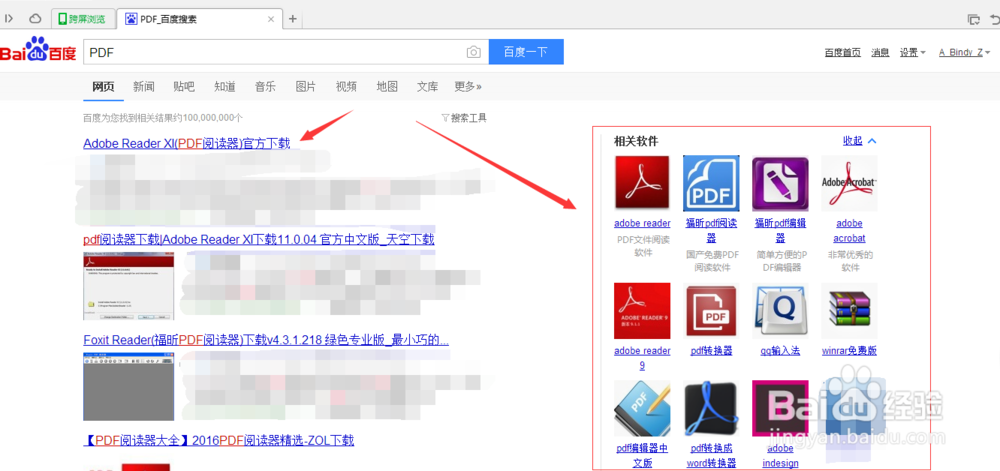
2、点击你需要下载的PDF软件,则可以直接下载,一般有PC版和Adroid版本,也有IOS版本或者MAC版本。

3、迷你PDF阅读器。
除了百度中推荐的PDF软件之外,本人比较喜欢用迷你PDF阅读器。因为他真的非常迷你,只有5.35M,这相对于我们传统用的Adobe Reader(80.5M大小)而言,简直是微型了。

4、软件安装好之后,可能系统不能把PDF文档默认下载的软件打开,则需要右键PDF文件,选择打开方式,再选择要选择的默认打开方式。
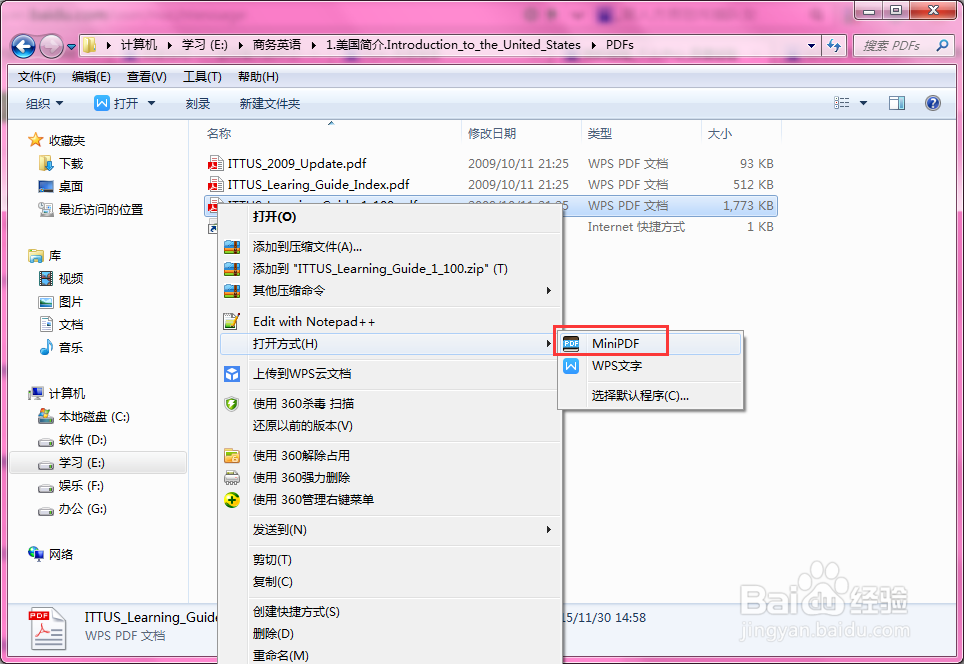
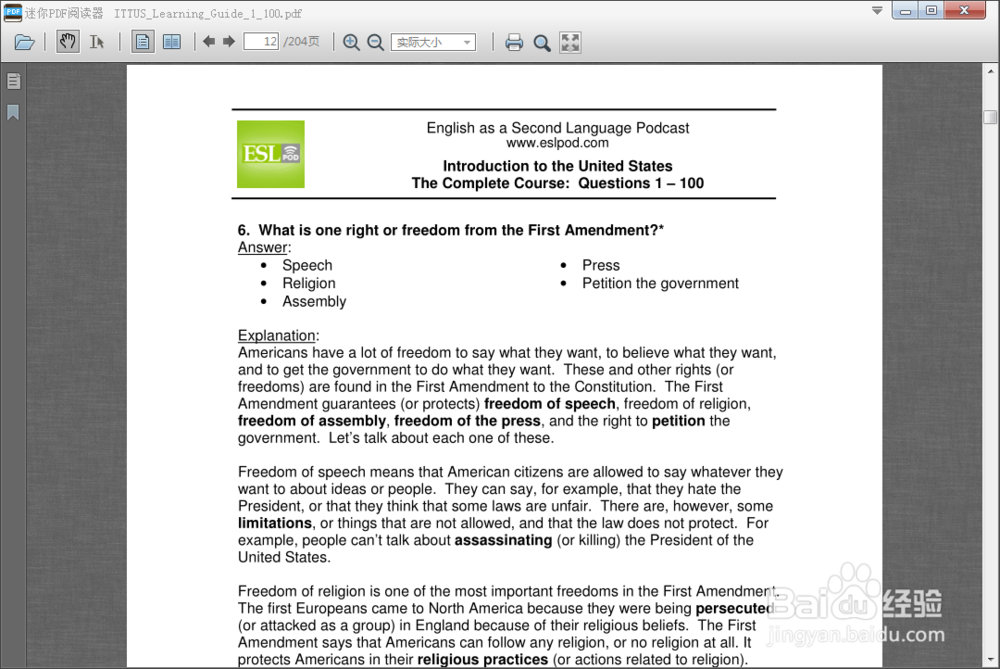
5、WPS的WORD文档打开PDF。
不知道你的电脑的办公室是不是安装的WPS呢?如果是,那就恭喜你不用专门再去下载PDF软件也可以浏览到文件内容了。打开WPS的word文档后,打开左上角【WPS文字】,选择【文件】>【打开】,找到要打开的PDF文档即可。
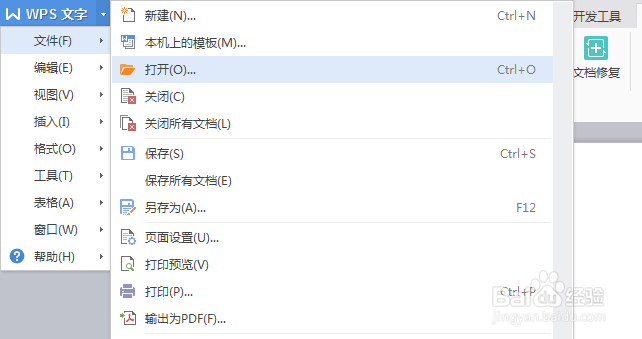
6、还有一种WPS打开PDF的方式:打开PS WORD的空白文档,在电脑里找到需要打开的PDF文件,直接将PDF文件拖拽到WORD的空白区域就可以打开了。

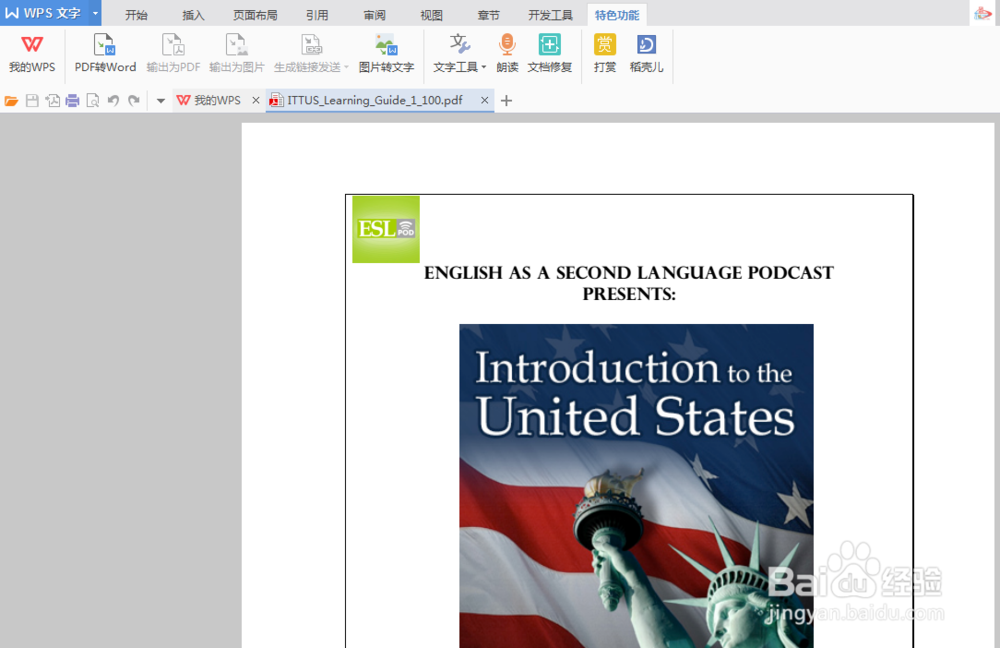
7、用浏览器阅读PDF。
打开一个空白网页,直接将PDF文件拖拽到空白区域即可。不是空白网页也可以打开PDF文件,但是会将原先显示的内容覆盖掉。这个方式打开非常方便,还可以调整阅读的宽窄度。
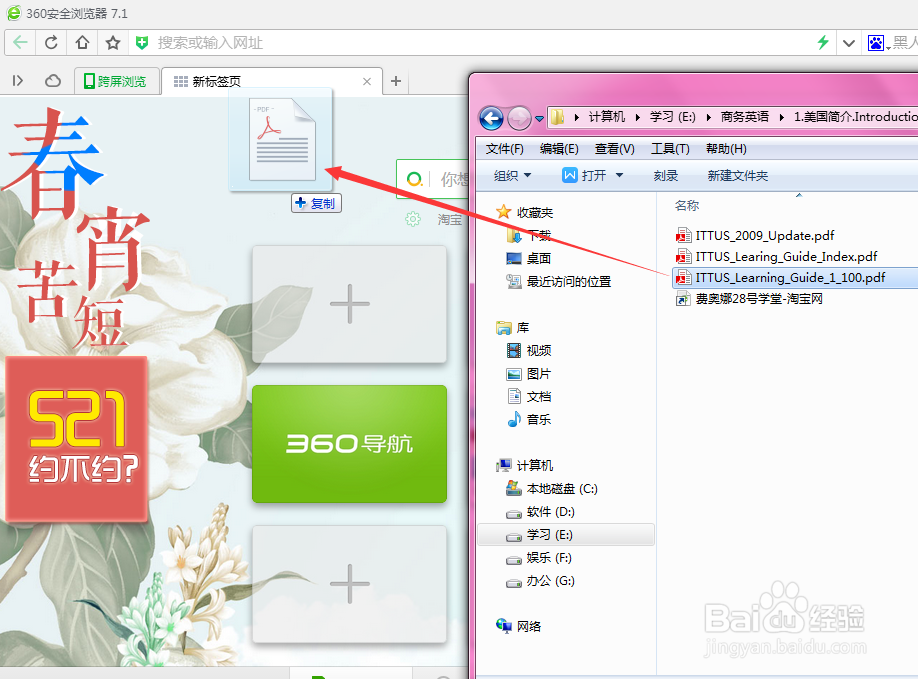
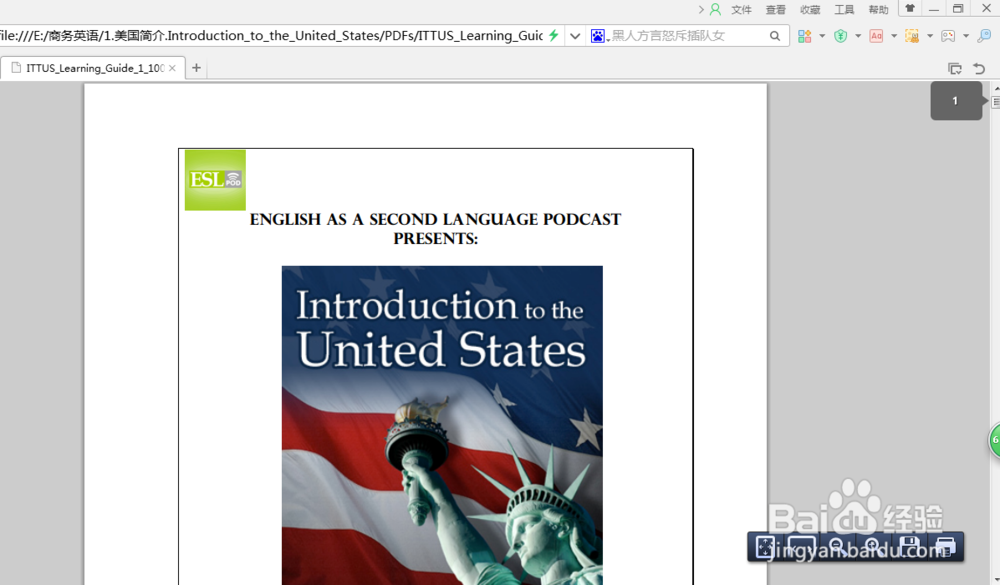
声明:本网站引用、摘录或转载内容仅供网站访问者交流或参考,不代表本站立场,如存在版权或非法内容,请联系站长删除,联系邮箱:site.kefu@qq.com。